Om Perfect PC Cleanup
Perfect PC Cleanup är en potentiellt oönskade program (PUP), marknadsförs som ett verktyg för optimering av systemet. Det är inte ett skadligt program, således klassifikationen potentiellt oönskade. Dock vara försiktig med att använda det och inte köpa. Som dessa typer av program, kommer att Perfect PC Cleanup skanna din dator och hävdar att det finns tiotals eller hundratals problem på din enhet, från prestandaproblem för malware.
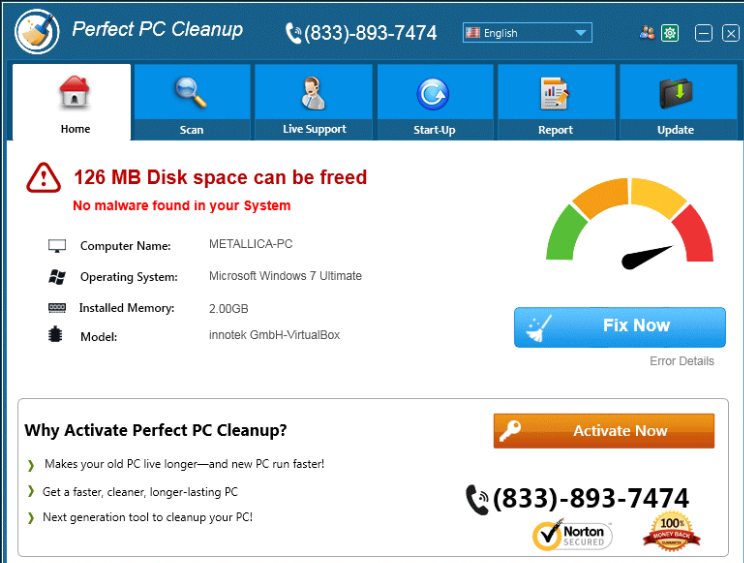
När den visar problemen, kommer att det erbjuda att fixa dem. Om du försöker använda funktionen ‘Sätta fast’, kommer du att behöva köpa hela programmet. Att själv inte är ovanlig eller något att rynka pannan på. Många program ber att användarna först köpa den fullständiga versionen innan du använder den till dess fulla kapacitet. Men försöker falskt system optimerare lura användare genom att hävda mindre frågor är svår, eller göra upp frågor alldeles bara att tjäna pengar. Alltså, istället för att köpa programmet, kanske du vill ta bort Perfect PC Cleanup. Eller åtminstone Kolla noga vad det upptäcker som problem innan du gör ett köp. Om du inte minns installera det, verkligen inte köpa den. Om den använder bunta metoden för att sprida, rekommenderas att hålla programmet inte.
System optimeringsverktyg är i allmänhet ett diskutabelt ämne. Många användare är vissa att optimerare är bara slöseri med pengar eftersom datorer klarar av att optimera själva om behöver vara. Dock andra förlitar sig på sådana program att ta bort oönskade filer, fri upp minne och snabba upp sina datorer. Om du känner att det gynnar du har optimerare, finns det ingen anledning varför du inte bör använda en. Dock om du var att göra ett köp, plocka en pålitlig program.
Hur har PUP installerat
En hel del potentiellt oönskade program använda buntning metoden för att sprida. De är i princip knutna till freeware som extra erbjudanden, vilket är förvalt för att installera tillsammans med freeware. Dessa erbjudanden kommer att installera automatiskt såvida du hindra dem från att göra detta. Du kan göra det genom att uppmärksamma hur du installerar gratisprogram och välja Avancerat (anpassad) inställningar. Dessa inställningar kommer att synliggöra alla erbjudanden och du kan avmarkera dem alla. Standardinställningarna är varför så många användare som sluta med oönskade program som dessa inställningar inte visar något som har lagts till. Du bör avmarkera alla erbjudanden eftersom de är osannolikt att vara till någon nytta för dig. Om du hittar ett erbjudande som du vill tillåta för att installera, titta på det och se till att det är säkert att installeras.
Du kunde har också installerat programmet själv, från den officiella hemsidan. Men det är mycket osannolikt att vara fallet eftersom det finns så många program av detta slag, det skulle vara svårt att komma över detta ett specifikt.
Ska du ta bort Perfect PC Cleanup?
När programmet är installerat, om du gjorde det medvetet eller inte, ber det att skanna din enhet. Sökningen bör inte ta lång tid men resultaten kan chockera er. Vi förväntar oss att programmet kommer att Visa hundratals frågor, i varierande påstår av severeness. Frågorna kunde variera från gamla registerposter och oönskade program till skadlig kod. Vi föreslår att du inspektera resultatet noggrant. Det kunde vara att upptäcka överblivna filer från avinstallerade program som allvarliga problem, vilket inte är fallet. Oavsett vad detta program hävdar, har filer från avinstallerade program inte mycket av en inverkan på datorns prestanda. Dock kan fumla med dessa register leda till allvarliga problem. System optimerare kan av misstag radera viktiga filer, som kan orsaka att systemet kraschar. Microsoft, stödjer till exempel inte använda registret städare eftersom de kan röra upp systemet.
Vissa användare kan bli orolig på mängden problem närvarande, vilket är vad programmet hoppas för. Dessa användare skulle då köpa programmet för att åtgärda problemen. På sin officiella webbplats, kommer programmet att erbjudas för $19.99 per år eller $5.99/ månad. Medan programmet inte är dyra, är det nog inte värt att köpa. Det är osannolikt att faktiskt förbättra datorns prestanda, inte heller skulle det vara tillräckligt skydd mot skadlig kod. Om du tror att din dator behöver en system optimizer, kan du säkert hitta bättre alternativ, de som inte kommer att försöka lura dig att köpa.
Perfect PC Cleanup borttagning
Anti-spyware-program kan upptäcka programmet som ett potentiellt hot så du kan gå med den automatiska metoden. Dock kan det vara lättare att bara avinstallera Perfect PC Cleanup manuellt. Om du är osäker på hur du går tillväga, kan du använda den nedan enligt instruktioner som hjälper dig. Och se till att du tar bort alla dess komponenter så att det inte kan återställa sig själv.
Offers
Hämta borttagningsverktygetto scan for Perfect PC CleanupUse our recommended removal tool to scan for Perfect PC Cleanup. Trial version of provides detection of computer threats like Perfect PC Cleanup and assists in its removal for FREE. You can delete detected registry entries, files and processes yourself or purchase a full version.
More information about SpyWarrior and Uninstall Instructions. Please review SpyWarrior EULA and Privacy Policy. SpyWarrior scanner is free. If it detects a malware, purchase its full version to remove it.

WiperSoft uppgifter WiperSoft är ett säkerhetsverktyg som ger realtid säkerhet från potentiella hot. Numera många användare tenderar att ladda ner gratis programvara från Internet men vad de i ...
Hämta|mer


Är MacKeeper ett virus?MacKeeper är inte ett virus, inte heller är det en bluff. Medan det finns olika åsikter om programmet på Internet, många av de människor som så notoriskt hatar programme ...
Hämta|mer


Även skaparna av MalwareBytes anti-malware inte har varit i den här branschen under lång tid, gör de för det med deras entusiastiska strategi. Statistik från sådana webbplatser som CNET visar a ...
Hämta|mer
Quick Menu
steg 1. Avinstallera Perfect PC Cleanup och relaterade program.
Ta bort Perfect PC Cleanup från Windows 8
Högerklicka på din start-meny och välj Alla program. Klicka på Kontrolpanel och gå sedan vidare till Avinstallera ett program. Navigera till det program du vill ta bort, högerklicka på programikonen och välj Avinstallera.


Avinstallera Perfect PC Cleanup från Windows 7
Klicka på Start → Control Panel → Programs and Features → Uninstall a program.


Radera Perfect PC Cleanup från Windows XP
Klicka på Start → Settings → Control Panel. Locate and click → Add or Remove Programs.


Ta bort Perfect PC Cleanup från Mac OS X
Klicka på Go-knappen längst upp till vänster på skärmen och utvalda program. Välj program-mappen och leta efter Perfect PC Cleanup eller annat misstänkta program. Nu Högerklicka på varje av sådana transaktioner och välj Flytta till papperskorgen, sedan höger klicka på ikonen papperskorgen och välj Töm papperskorgen.


steg 2. Ta bort Perfect PC Cleanup från din webbläsare
Avsluta oönskade tilläggen från Internet Explorer
- Öppna IE, tryck samtidigt på Alt+T och välj Hantera tillägg.


- Välj Verktygsfält och tillägg (finns i menyn till vänster).


- Inaktivera det oönskade programmet och välj sedan sökleverantörer. Lägg till en ny sökleverantör och Radera den oönskade leverantören. Klicka på Stäng. Tryck samtidigt på Alt+T och välj Internet-alternativ. Klicka på fliken Allmänt, ändra/ta bort oönskad hemsida och klicka på OK.
Ändra Internet Explorer hemsida om det ändrades av virus:
- Tryck samtidigt på Alt+T och välj Internet-alternativ.


- Klicka på fliken Allmänt, ändra/ta bort oönskad hemsida och klicka på OK.


Återställa din webbläsare
- Tryck på Alt+T. Välj Internet-alternativ.


- Öppna fliken Avancerat. Klicka på Starta om.


- Markera rutan.


- Klicka på Återställ och klicka sedan på Stäng.


- Om du inte kan återställa din webbläsare, anställa en välrenommerade anti-malware och genomsöker hela din dator med den.
Ta bort Perfect PC Cleanup från Google Chrome
- Öppna upp Chrome och tryck samtidigt på Alt+F och välj Inställningar.


- Klicka på Tillägg.


- Navigera till den oönskade pluginprogrammet, klicka på papperskorgen och välj Ta bort.


- Om du är osäker på vilka tillägg som ska bort, kan du inaktivera dem tillfälligt.


Återställ Google Chrome hemsida och standard sökmotor om det var kapare av virus
- Öppna upp Chrome och tryck samtidigt på Alt+F och välj Inställningar.


- Under Starta upp markera Öppna en specifik sida eller en uppsättning sidor och klicka på Ställ in sida.


- Hitta URL-adressen för det oönskade sökvertyget, ändra/radera och klicka på OK.


- Gå in under Sök och klicka på Hantera sökmotor. Välj (eller lag till eller avmarkera) en ny sökmotor som standard och klicka på Ange som standard. Hitta webbadressen till sökverktyget som du vill ta bort och klicka på X. Klicka på Klar.




Återställa din webbläsare
- Om webbläsaren fortfarande inte fungerar som du vill, kan du återställa dess inställningar.
- Tryck på Alt+F.


- Tryck på Reset-knappen i slutet av sidan.


- Tryck på Reset-knappen en gång till i bekräftelserutan.


- Om du inte kan återställa inställningarna, köpa en legitim anti-malware och skanna din dator.
Ta bort Perfect PC Cleanup från Mozilla Firefox
- Tryck samtidigt på Ctrl+Shift+A för att öppna upp Hantera tillägg i ett nytt fönster.


- Klicka på Tillägg, hitta den oönskade sökleverantören och klicka på Radera eller Inaktivera.


Ändra Mozilla Firefox hemsida om det ändrades av virus:
- Öppna Firefox, tryck samtidigt på Alt+T och välj Alternativ.


- Klicka på fliken Allmänt, ändra/ta bort hemsidan och klicka sedan på OK. Gå nu till Firefox sökmotor längst upp till höger på sidan. Klicka på ikonen sökleverantör och välj Hantera sökmotorer. Ta bort den oönskade sökleverantör och välj/lägga till en ny.


- Tryck på OK för att spara ändringarna.
Återställa din webbläsare
- Tryck på Alt+H.


- Klicka på Felsökinformation.


- Klicka på Återställ Firefox


- Återställ Firefox. Klicka på Avsluta.


- Om det inte går att återställa Mozilla Firefox, skanna hela datorn med en pålitlig anti-malware.
Avinstallera Perfect PC Cleanup från Safari (Mac OS X)
- Öppna menyn.
- Välj inställningar.


- Gå till fliken tillägg.


- Knacka på knappen avinstallera bredvid oönskade Perfect PC Cleanup och bli av med alla de andra okända posterna också. Om du är osäker på om tillägget är tillförlitlig eller inte, helt enkelt avmarkera kryssrutan Aktivera för att inaktivera det tillfälligt.
- Starta om Safari.
Återställa din webbläsare
- Knacka på menyikonen och välj Återställ Safari.


- Välj de alternativ som du vill att reset (ofta alla av dem är förvald) och tryck på Reset.


- Om du inte kan återställa webbläsaren, skanna hela datorn med en äkta malware borttagning programvara.
Site Disclaimer
2-remove-virus.com is not sponsored, owned, affiliated, or linked to malware developers or distributors that are referenced in this article. The article does not promote or endorse any type of malware. We aim at providing useful information that will help computer users to detect and eliminate the unwanted malicious programs from their computers. This can be done manually by following the instructions presented in the article or automatically by implementing the suggested anti-malware tools.
The article is only meant to be used for educational purposes. If you follow the instructions given in the article, you agree to be contracted by the disclaimer. We do not guarantee that the artcile will present you with a solution that removes the malign threats completely. Malware changes constantly, which is why, in some cases, it may be difficult to clean the computer fully by using only the manual removal instructions.
